 Diese Seite als PDF-Dokument? Einfach auf das Symbol ganz rechts klicken und etwas warten -->
Diese Seite als PDF-Dokument? Einfach auf das Symbol ganz rechts klicken und etwas warten -->
Firmware 0.88
Inhaltsverzeichnis
- Firmware 0.88
- Download
- Kompatibilität
-
Die Neuerungen
- HoTT V4 mit verbesserter Telemetrie und Sprachausgabe
- Wegpunkteflug - Programmierbare Geschwindigkeit
- Wegpunkteflug - Camera-Nick einstellbar pro Waypoint
- Wegpunkteflug - Wegpunkte ohne Halt abfliegen
- Wegpunkteflug - Maximale Anzahl an Wegpunkten
- Wegpunkteflug - Wegpunkte übertragen
- Wegpunkteflug - Wegpunkte Infos
- Wegpunkteflug - POI setzen und Wegpunkt in POI ändern
- Wegpunkteflug - Gespeicherte Wegpunkte als Vorlage verwenden
- Wegpunkteflug - Position des Kopters als Wegpunkt setzen
- Wegpunkteflug - Blickrichtung des Kopters übernehmen
- Wegpunkteflug - Anzeige Schaltausgang
- FailSafe
- Use GPS max. radius for dPH
- SD-Karte in NaviCtrl
- 0.88m & 0.28m Update
- Sonstiges
Erscheinungsdatum: 26.03.2012 & 16.05.2012
Lizenz: LICENSE.TXT
Forum-Link:
http://forum.mikrokopter.de/topic-32933.html
Download
Hier kann die Aktuelle Softwareversion heruntergeladen werden:
![]() Version für Graupner HoTT V4
Version für Graupner HoTT V4
FlightControl V0.88n (FC1.0 - FC2.0) (MEGA644)
FlightControl V0.88n (FC2.1) (MEGA1284)
 Hier die wichtigsten Neuerungen
Hier die wichtigsten Neuerungen
Specialversion for ACT-2,4GHz S3D-receiver
FlightControl bis FC2.0 V0.88n - nur für ACT-S3D 2.4GHz Empfänger
FlightControl ab FC2.1 V0.88n - nur für ACT-S3D 2.4GHz Empfänger
![]() funktioniert nur mit der 2,4GHz-S3D-Version mit schnellem Summensignal!
funktioniert nur mit der 2,4GHz-S3D-Version mit schnellem Summensignal!
Alte Version 0.88/0.28 für HoTT V3
Wie updaten?
Noch nie ein Update gemacht? Eine Beschreibung wie dies geht findet man hier: SoftwareUpdate
Kompatibilität
INFO
Wird ein MK3Mag genutzt, muss dieser nicht mit neuer Software bespielt werden.
Man sollte über das KopterTool keine Settings von Vorgänger-Versionen einspielen. Dies kann unter Umständen zu Fehlern führen.
Möchte man Einstellungen ändern, sollte dies manuell geschehen. Ein gespeichertes Setting-File kann ausgedruckt werden und so als Einstellvorlage dienen.
Wird eine SD-Karte in der NaviCtrl genutzt, sollte die hierauf vorhandene Settings.ini gelöscht werden. Eine neue Settings.ini mit neuen Einstellungen wird beim nächsten Start automatisch erzeugt.
Die Neuerungen
HoTT V4 mit verbesserter Telemetrie und Sprachausgabe
- im Video kann man bei 4:10 das Menü sehen
Im Graupner-Sender gibt es jetzt in der Telemetrie ein MikroKopter-Menü
Ausserdem gibt es ein angepasstes Sprachfile, das auch MikroKopter-spezifische Ausgaben enthält. "Starten", "Kalibrieren", "Fehler Kompass", usw.
Der Sender kann ein Logfile mit den GPS-Koordinaten des MikroKopter schreiben. Falls ein MK mal verloren geht, könnte man so noch die letzte Koordinate im Logfile nachsehen.
Wegpunkteflug - Programmierbare Geschwindigkeit
Es ist jetzt möglich, die Geschwindigkeit in der die Wegpunkte angeflogen werden, pro Wegpunkt in in 0,1 m/sec einzustellen.

Hierbei kann entweder:
- Die Geschwindigkeit über einen festen Wert von 1-247 (x 0,1 m/s) eingetragen werden.
- Eines der POTI1-8 für die stufenlose Regelung eingetragen werden. Dann trägt man als Geschwindigkeit z.B. "poti3" ein
- Oder der Wert "0" gesetzt werden. Hierbei wird automatisch die maximale Geschwindigkeit genutzt, also im Prinzip der alte Modus.
Eine Beschreibung dieser Einstellungen findet man hier: Programmierbare Geschwindigkeit
Treffer-Radius
In den vorherigen Firmware-Versionen galt der Wegpunkt als immer erreicht, sobald der MK in den Fangradius kam (z.B. innerhalb von 10m).
Das ist in dieser Version geändert worden. Der nächste Wegpunkt gilt frühestens nach der theoretisch kürzesten Zeit als erreicht.
Beispiel: Wenn zwischen zwei Wegpunkten z.B. eine Strecke von 30m liegt und der MK soll den zweiten Punkt mit 3,0m/sek anfliegen, gilt der Wegpunkt erst nach 10sekunden erreicht. Selbst wenn der Fangradius z.B. 30m betragen hätte. Dadurch werden genau planbare Wegpunktflüge möglich.
![]() Tipp: der Treffer-Radius kann mit dieser Version grösser gewählt werden, als bei vergangenden Firmware-Versionen. Ein guter Wert ist z.B. 15-25m
Tipp: der Treffer-Radius kann mit dieser Version grösser gewählt werden, als bei vergangenden Firmware-Versionen. Ein guter Wert ist z.B. 15-25m
Wegpunkteflug - Camera-Nick einstellbar pro Waypoint
Pro Wegpunkt ist jetzt die Kameraneigung einstellbar. Hierbei kann entweder eine Gradzahl oder der Wert "AUTO" eingetragen werden.
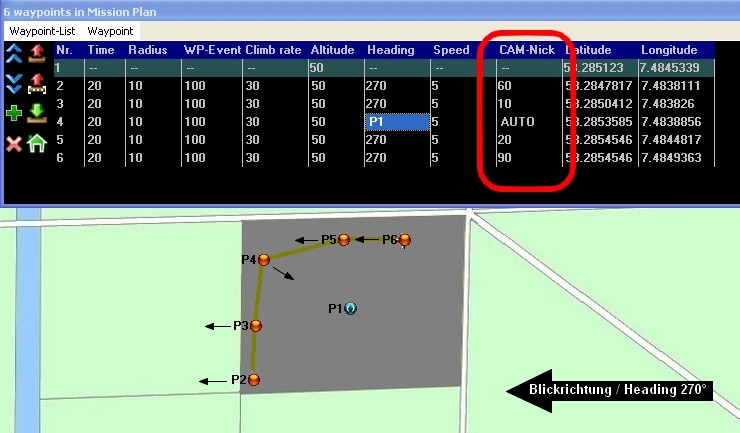
Das Beispielfoto zeigt 1x POI und 5x Wegpunkte mit Beispieleintragungen.
Der Kopter / die Kamera schauen dabei in folgende Richtungen:
(P1) POI 1 => Point Of Interest
(P2) Wegpunkt 2 => Kopterblickrichtung = 270° / Kameraneigung = 60° nach unten
(P3) Wegpunkt 3 => Kopterblickrichtung = 270° / Kameraneigung = 10° nach unten
(P4) Wegpunkt 4 => Kopterblickrichtung = zum POI / Kameraneigung = AUTO = Schaut auf eingestellte POI-Höhe
(P5) Wegpunkt 5 => Kopterblickrichtung = 270° / Kameraneigung = 20° nach unten
(P6) Wegpunkt 6 => Kopterblickrichtung = 270° / Kameraneigung = 90° nach unten
Eine Beschreibung dieser Einstellungen findet man hier: Camera-Nick
Wegpunkteflug - Wegpunkte ohne Halt abfliegen
Bei einem Wegpunkteflug kann die Aufenthaltsdauer pro Wegpunkt eingestellt werden.
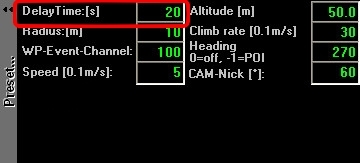
Möchte man aber ohne Halt von Wegpunkt zu Wegpunkt fliegen, kann als Waypoint-Zeit eine "0" eingetragen werden.
Damit bei solch einem Überflug der Wegpunkte eine Kamera dennoch pro Wegpunkt auslöst, ist bei dieser Einstellung
ein Waypoint-Event ist für mindestens 2 Sekunden lang aktiv.
Eine Beschreibung der Einstellung ist hier zu finden: Wartzeit
Wie die Kamera angeschlossen und eingestellt wird, kann hier nachgelesen werden: Anschluss Kamera
Wegpunkteflug - Maximale Anzahl an Wegpunkten
Mit der neuen Version können maximal 200 Wegpunkte/POI auf einer Karte gesetzt werden.
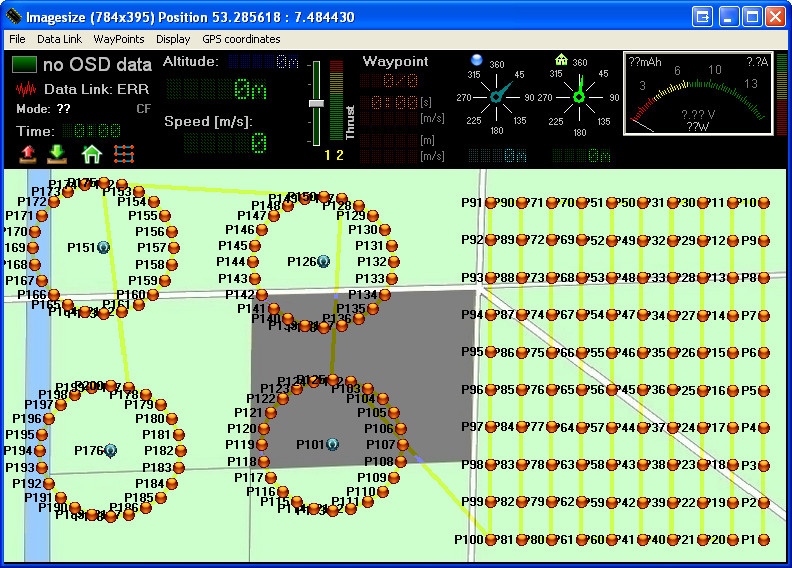
Hierbei können verschiedene Muster mit dem Wegpunkt-Generator angelegt werden.
Eine Beschreibung dieser Einstellungen findet man hier: Wegpunkte
Wegpunkteflug - Wegpunkte übertragen
Von den insgesamt 200 Wegpunkten/POI können maximal 32 an die NaviCtrl zum automatischen Abfliegen übertragen werden.
Möchte man von den auf der Karte eingetragenen maximal 200 Wegpunkte nur einen bestimmten Bereich abfliegen (z.B. WP40-WP60),
können auch nur diese Wegpunkte an die NaviCtrl übertragen werden.
Eine Beschreibung dieser Einstellungen findet man hier: Wegpunkte übertragen
Wegpunkteflug - Wegpunkte Infos
Für die Wegpunktinformationen gibt es zwei Neuerungen.
Im OSD gibt es nun eine separate Anzeige, die während des Wegpunktfluges Informationen zum Wegpunkt liefert.
Diese sind: Wegpunkt x von y, die Verweildauer, die Höhe und die Geschwindigkeit in der der nächste WP angeflogen wird.
Eine Beschreibung dieser Einstellungen findet man hier: Wegpunkte Infos1
Die Daten zum jeweiligen Wegpunkt oder POI können nicht mehr nur im Editor überprüft werden.
Wird die Maus über den jeweiligen Wegpunkt oder POI geführt, zeigt eine Einblendung die Daten des jeweiligen WP/POI an.
Eine Beschreibung dieser Einstellungen findet man hier: Wegpunkte Infos2
Wegpunkteflug - POI setzen und Wegpunkt in POI ändern
Auf der Karte können mehrere Wegpunkte und auch mehrere POI gesetzt werden.
Möchte man direkt einen POI auf der Karte platzieren, kann dies mit gedrückter "STRG"-Taste und einem "Rechtsklick" auf der Karte geschehen.
Soll ein vorhandener Wegpunkt in einen POI umgewandelt werden ist dies jetzt auch möglich.
Mit einem "Rechtsklick" auf den Wegpunkt kann dieser in einen POI umgewandelt werden.
Umgekehrt kann so auch ein POI in einen Wegpunkt umgewandelt werden.

Eine Beschreibung dieser Einstellungen findet man hier: POI setzen + WP <-> POI
Wegpunkteflug - Gespeicherte Wegpunkte als Vorlage verwenden
Bislang konnten Wegpunkte/POI nur für eine bestimmte Koordinate gespeichert und wieder geladen werden.
Jetzt kann jede Speicherung von Wegpunkten oder POI auch als Vorlage genutzt werden.
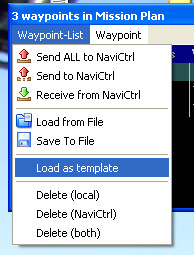
So kann z.B. zu Hause ein Flug bereits geplant und gespeichert werden.
Dieser gespeicherte Flugplan kann nun in jeder anderen Karte und an jedem Platz als Vorlage genutzt und abgeflogen werden kann.
Eine Beschreibung dieser Einstellungen findet man hier: Vorlage
Wegpunkteflug - Position des Kopters als Wegpunkt setzen
Dass man in der Karte Wegpunkte manuell eingetragen kann ist nichts neues.
Neu ist allerdings, dass die aktuelle Position des Kopters nun als Wegpunkt gesetzt werden kann.
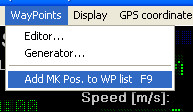
Fliegt man beispielsweise den Kopter an eine bestimmte Stelle oder hat während eines Fluges einen interessanten Platz entdeckt, den man wieder anfliegen möchte, kann im "OSD" des KopterTools die "F9" gedrückt werden. Hier wird dann sofort die aktuelle Position des Kopters als Wegpunkt in die Karte eingetragen.
So kann man sich auch mehrere Wegpunkte anlegen, diese Speichern und immer wieder ab- oder anfliegen.
Eine Beschreibung dieser Einstellungen findet man hier: MK-Position hinzufügen mit "F9"
Wegpunkteflug - Blickrichtung des Kopters übernehmen
Wer mit dem MikroKopter Panoramaaufnahmen herstellen möchte kennt sicher den Wegpunkte-Generator.
Neu ist hier die Funktion "MK-Richtung übernehmen".
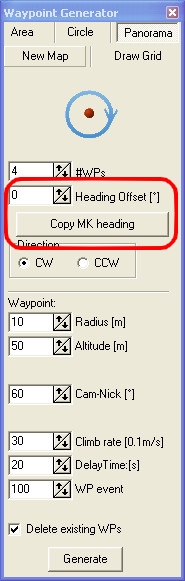
Hierzu dreht man den Kopter mit der Nase in die Richtung in der man das erste Foto aufnehmen möchte und "klickt" auf "MK-Richtung übernehmen".
Dies kann hilfreich sein, wenn man z.B. ein bestimmtes Gebäude nicht in der Schnittstelle von zwei Aufnahmen haben möchte.
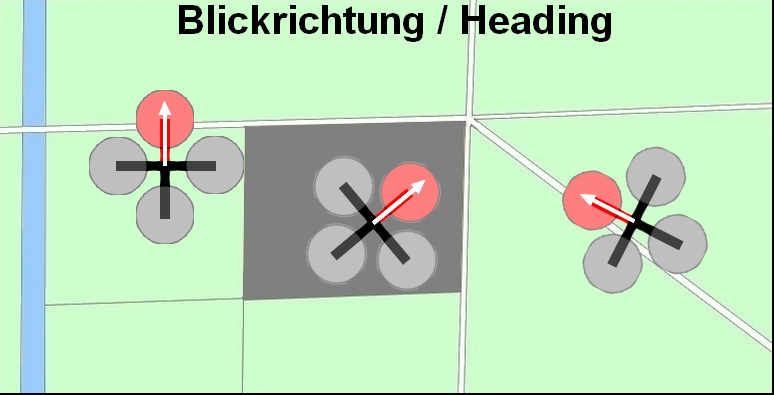
Eine Beschreibung dieser Einstellungen findet man hier: MK-Richtung übernehmen
Wegpunkteflug - Anzeige Schaltausgang
Hat man einen Schaltausgang z.B.mit dem Auslösen der Kamera belegt, kann die Funktion jetzt auch im OSD überprüft werden.
Beide Schaltausgänge lassen sich jetzt in der Anzeige des OSD einblenden. Ist ein Ausgang aktiv wird dies hier angezeigt.
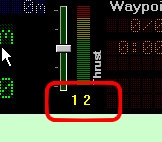
Hinweis: Die Anzeige wird ca. 4 mal pro Sekunde im KopterTool aktualisiert. Wenn also die Anzeige schneller blinkt, wird das hier ggf. nicht wichtig dargestellt.
Eine Einstellung der Geschwindigkeit im Schaltmuster mit einem Wert von größer 30 (0,3sek) wird bereits gut dargestellt.
Eine Beschreibung dieser Einstellungen findet man hier: Anzeige Schaltausgang
FailSafe
Bei einem Empfangsausfall ist es nun möglich, eine "FailSafe"-Funktion automatisch durch den Kopter vornehmen zu lassen.
Hierbei geht der Kopter nicht mehr an dort wo er sich gerade befindet herunter, sondern fliegt automatisch wieder zurück in Richtung "Homeposition".
Wird der Empfang hierbei wieder hergestellt, ist die normale Steuerung wieder möglich.
Sollte ein Herstellen der Verbindung nicht möglich sein, fliegt der Kopter weiter in Richtung "Homeposition" und versucht dort mit einer fest vorgegebenen Sinkrate zu landen.
Mit eingebaut ist eine "ComingHome Höhe". Diese kann manuell eingestellt werden, damit der Kopter auf seinem direkten Weg zur "Homeposition" nicht in Hindernisse fliegt.
Video vom FailSafe
![]() Achtung: Bitte nicht nachmachen! Wenn man den Sender ausschaltet, ist der Kopter zwangsläufig nicht unter Kontrolle und kann abstürzen. Das Einschalten des Sender kann unter Umständen einige Sekunden dauern.
Achtung: Bitte nicht nachmachen! Wenn man den Sender ausschaltet, ist der Kopter zwangsläufig nicht unter Kontrolle und kann abstürzen. Das Einschalten des Sender kann unter Umständen einige Sekunden dauern.
FailSafe - FailSafe Zeit
In der Regel wird ein Empfangsausfall durch ein heraus fliegen aus der Reichweite herbeigeführt.
Ist dies der Fall wird das FailSafe automatisch aktiviert und er fliegt zurück in Richtung Homeposition.
Dann dauert es meist nur wenige Sekunden bis der Empfang wieder vorhanden ist.
Die FailSafe-Zeit kann dabei stufenlos bis zu 60 Sekunden eingestellt werden.
Zur Info: Sollte diese Zeit nicht ausreichen, weil der Kopter viel zu weit weg oder zu Hoch ist, wird automatisch nach Ablauf dieser FailSafe-Zeit der Kopter für die eingestellte "NOT-Gas Zeit" mit dem eingestellten "NOT-Gas" gelandet.
Eine Beschreibung dieser Funktion und der Einstellungen findet man hier: FailSafe-Zeit
Notgas
Das bekannte "Notgas" besitzt ebenfalls eine neue Funktion.
Bislang musste man je nach Gewicht des Kopters individuell das "NOT-Gas" einstellen. Dies ist auch weiterhin möglich.
Alternativ kann jetzt aber auch, durch Aktivieren des neuen Button "Use vario controlfor failsafe altitude", der Schwebegaswert Prozentual eingeben werden.
Hierbei wird das automatisch durch die FC-Software ermittelte Schwebegas verwendet.
Eine Beschreibung dieser Funktion und der Einstellungen findet man hier: Notgas
FailSafe - Empfänger ohne Empfangsausfallanzeige
Damit der Kopter einen Empfangsausfall erkennt, muss der Empfänger dies auch bei einem Empfangsausfall anzeigen.
Ist dies nicht der Fall, könnte bei einem Empfangsausfall der Kopter mit den zuletzt empfangenen Einstellungen weiter fliegen.
Damit man aber auch Empfänger nutzen kann, die den Empfangsausfall nicht explizit signalisieren, kann ein eigener Kanal für diese Funktion genutzt werden.
Hierzu muss der Empfänger umgestellt werden - benutzen Sie die entsprechenden Failsafe-Einstellungen des jeweiligen Empfängers.
Eine Beschreibung dieser Funktion und der Einstellungen findet man hier: Empfangsausfallanzeige
Use GPS max. radius for dPH
Aktiviert man diese Sicherheits-Funktion in den Einstellungen, kann man mit einer eingeschalteten GPS-Funktion (wie z.B. PositionHold) den Kopter nur innerhalb des GPS-Radius fliegen.
Fliegt man außerhalb des GPS-Radius und aktiviert z.B. PositionHold, fliegt der Kopter automatisch wieder zurück in den eingestellten GPS-Radius.
Eine Beschreibung dieser Funktion und der Einstellungen findet man hier: GPS-Range for dPH
SD-Karte in NaviCtrl
Kein Start ohne SD-Karte
In den Einstellungen unter "Verschiedenes" kann ausgewählt werden, ob man nur bei eingesteckter SD-Karte in der NaviCtrl den Kopter starten können möchte.
Dies kann z.B. wichtig sein, um sicherzugehen, dass der Kopter nur mit den darauf vermerkten Einstellungen fliegt. Oder wenn man zwingend ein Logfile braucht.
Eine Beschreibung dieser Einstellung findet man hier: Kein Start ohne SD-Karte
Daten auf SD-Karte
Ist in die NaviCtrl eine SD-Karte eingesteckt, werden hierauf während des Fluges Daten des Kopters aufgezeichnet.
Von der NaviCtrl wird außerdem automatisch eine Datei "Settings.ini" erzeugt. In dieser Datei werden Einstellungen für den Kopter hinterlegt.
Diese Einstellungen können z.B. unter der Beschreibung der NaviCtrl im Wiki nachgelesen werden.
Neu hinzugekommen sind:
MAX_FLYING_ALT:
Hier kann eine maximale Flughöhe eingetragen werden. Fliegt der Kopter über diese Höhe, gibt es eine Fehlermeldung "29:Err:Max Altitude".
Eine NaviCtrl mit Kommerzieller Lizenz wird nach weiteren 10m automatisch auf Notgas umgestellt, um wieder in den erlaubten Bereich zu sinken.
Diese Funktion ist unabhängig von der Stellung des Schalters für die Höhe.
MAX_FLYING_RANGE
Hier kann ein maximaler Flugradius eingetragen werden. Sollte der MikroKopter aus diesem Bereich heraus fliegen, wird GPS automatisch aktiviert und der MK versucht zurück fliegen.
Ausserdem erscheint eine Fehlermeldung in ter Telemetrieanzeige von Jeti+HoTT.
DESCEND_RANGE (Nur mit der kommerziellen Lizenz zu nutzen)
Unter diesem Eintrag kann ein maximal erlaubter Flugradius eingetragen werden. Wird dieser hier eingetragen, sollte der Eintrag unter "MAX_FLYING_RANGE" kleiner gewählt werden!
Sollte der Mikrokopter aus irgendwelchen Gründen nicht an der unter "MAX_FLYING_RANGE" eingetragenen Grenze stoppen, wird der MikroKopter automatisch mit Notgas in den Sinkflug gehen - egal, ob der Höhenregler ein - oder ausgeschaltet ist.
Zur Information:
Das "DESCEND_RANGE" wird in Frankreich Pflicht. Der Gesetzesentwurf sieht vor, dass ein Flugmodell (das kommerzielle Einsätze fliegt) automatisch nach 150m herunterkommen muss.
Alle drei Werte sind in den Grundeinstellungen deaktiviert, also auf Null gesetzt. Für die Einstellung muss die SD-Karte an einem PC eingelesen und die Eintragung geändert werden.
MIN_EVENT_TIME
Während des Wegpunktfluges, kann der Kopter entweder an jedem Wegpunkt für eine eingestellte Zeit verweilen, oder ohne Verweildauer die Wegpunkte nacheinander abfliegen.
Damit der Kopter auch bei diesem durchgehenden Flug ohne Verweildauer an jedem Wegpunkt z.B. eine Kamera auslösen kann, ist hier eine minimale Auslösezeit von 2 Sekunden vorgegeben.
Während dieser Zeit ist das eingestellte WP-Event aktiv. Wem diese Zeit zu kurz ist, kann eine eigene Zeitspanne über diesen Eintrag auf der SD-Karte eingeben.
GPS_SBAS_DGPS_ON
Mit diesem Eintrag kann (falls nötig) die GPS-Config "SBAS" (DGPS) (EGNOS) ausgeschaltet werden.
Eine Erklärung der einzelnen Einstellungen mit den Defaultwerten ist für die jeweilige NaviCtrl (unter Micro SD-Karte) zu finden: NaviCtrl
Important
Nach dem Einspielen der neuen Software in der NaviCtrl sollte eine vorhandene Datei "Settings.ini" auf der SD-Karte gelöscht werden.
Eine neue Datei "Settings.ini" wird nach dem Einschalten automatisch neu erzeugt. Wenn die Karte nicht eingesteckt ist, oder der Parameter in der SETTINGS.INI nicht vorhanden ist, verwendet der MikorKopter Defaultwerte.
GPX-Datei
Zusätzlich zu den bisher gespeicherten Daten in der GPX-Datei werden jetzt zusätzlich auch diese Werte gespeichert:
- Welcher Waypoint aktuell verwendet wird.
- Der aktuelle Wert des WP-Events.
- Nick- und Roll-Servo-Sollwerte.
![]() Hier die komplette Beschreibung des GPX-Files: GPX
Hier die komplette Beschreibung des GPX-Files: GPX
Alle Daten die in der GPX-Datei gespeichert werden, incl. der neuen ist für die jeweilige NaviCtrl (unter Micro SD-Karte) hier zu finden: NaviCtrl
Diese Daten kann man sich z.B. mit dem "GPX-Viewer" oder dem Programm "MK_GPX" ansehen : Link
KML-Log
Seit der neuen Google-Earth Version wurden die Flugdaten die in der KML-Datei gespeichert wurden nicht mehr richtig angezeigt.
Die Daten in der KML-Datei wurden entsprechend angepasst und sind nun auch wieder richtig in Google-Earth darstellbar.
Infos hierzu sind für die jeweilige NaviCtrl (unter Micro SD-Karte) auch hier zu finden: NaviCtrl
0.88m & 0.28m Update
HoTT V4 mit verbesserter Telemetrie und Sprachausgabe
Im Graupner-Sender gibt es jetzt in der Telemetrie ein MikroKopter-Menü
Ausserdem gibt es ein angepasstes Sprachfile, das auch MikroKopter-spezifische Ausgaben enthält. "Starten", "Kalibrieren", "Fehler Kompass", usw.
Die Daten können im Sender geloggt werden. Falls wirklich mal ein MikroKopter verloren geht, kann man die letzte Koordinate im Logfile des Senders sehen:
Kurzanleitung, um auf HoTT V4 umzustellen
- updaten: FC, NC
HottUpdate: Empfänger und Sender (Firmware und Voice-File) (Tipp: verstecktes Menü im Sender: linkes Touchfeld Up & Down gleichzeitig betätigen und dann "Set" drücken)
- alle Graupner Sensoren aktivieren: GPS, Vario, electric air, general
- HoTT als Empfänger in der MK-Konfig auswählen
- das Telemetrie-Kabel zum Empfänger anschliessen und die 'JET' Brücke muss auf der FC gesetzt sein
Warten auf GPS Fix
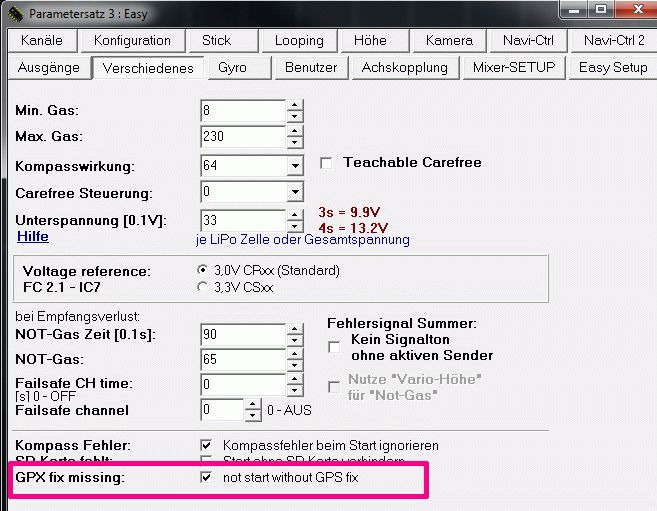
- Damit kann man verhindern, dass man ohne GPS-Fix startet
Motorschalter

- Damit kann man das Starten und Stoppen der Motoren auf einen Schalter legen.
 Zuerst Gas ziehen auf Null und dann kann man den Schalter benutzen. Die Reihenfolge ist da entscheident.
Zuerst Gas ziehen auf Null und dann kann man den Schalter benutzen. Die Reihenfolge ist da entscheident.
Die Vorteile gegenüber dem Safety-Switch sind:
- man kann den Safety-Switch nicht vegessen
- man kann die Flugzeituhren der Sender damit starten - bei Hott startet damit gleich auch das senderinterne Logging
Servoausgang
- die Servosignale werden nicht abgeschaltet während der Kalibrierung, weil einige Servos beim Kalibrieren in den Anschlag gingen
Sonstiges
Futaba S.Bus
Ab dieser Version werden auch Empfänger von Futaba mit dem S.Bus unterstützt. Angeschlossen werden diese über einen Signal-Inverter an die FlightCtrl.
![]() Dies ist nur ab FlightCtrl V2.1 möglich! Nicht mit einer FlightCtrl V2.0 oder älter.
Dies ist nur ab FlightCtrl V2.1 möglich! Nicht mit einer FlightCtrl V2.0 oder älter.
Eine Beschreibung des Anschlusses und der Einstellungen findet man hier: Futaba S.Bus
KopterTool - 3D + Sticks
Über den 3D Button wurde bislang die 3D Ansicht des Kopters und die Balaceanzeige geöffnet.
Neu ist jetzt eine zusätzliche Anzeige zur Funktion der Steuerknüppel.
Je nachdem, welcher Button vorher geöffnet ist, wird die entsprechende Anzeige geöffnet:
Vorher Button NaviCtrl und dann auf Button 3D = 3D-Anzeige + Steuerknüppelanzeige
Vorher Button FlightCtrl und dann auf Button 3D = 3D-Anzeige + Balanceanzeige
Eine Beschreibung dieser Funktion findet man auch hier: 3D
Servo Output-Filter
Es gibt jetzt ein Filter für die Servoansteuerung. Damit werden je nach Filtereinstellung die schnellen Bewegungen des MKs erst gefiltert bevor sie an die Servos gehen.
Dieser Wert kann von 0 - 25 eingestellt werden. Je nach Eingabe werden die Servos weicher (5-20) oder härter (0-4) angesteuert.
Eine Beschreibung dieser Einstellung findet man hier: Servo Filter
Servo 3+4
Servo 3 und 4 können jetzt auch z.B. als mechanische Trigger für Kameras genutzt werden. Dazu können die Servosignale auf die Schalt-Ausgänge gelegt werden.
Eine Beschreibung dieser Einstellung findet man hier: Servo 3,4
Error-Codes
Neue Error-Codes wurden eingepflegt: "No SD-Card", "Flying-Range!", "Error SD-Logging" und "Error Max Altitude".
Eine Beschreibung der "Error-Code" findet man hier: ErrorCodes
Höhenmessung
Die Höhenmessung ist neu kalibriert. Der alte angezeigte Wert wurde ca. 10% zu hoch angezeigt.
Temperatur- und Stromanzeige der BL-Ctrl im OSD
Im OSD kann die aktuellen Temperatur und Strom der einzelnen BL-Ctrl angezeigt werden. Die Temperatur wird allerdings nur mit den BL-Ctrl V2.0 angezeigt.
Sonstiges
- Leerzeichen aus dem KML-Log entfernt, damit Google-Earth die Höhe wieder richtig liest
Unterstützung für GPS-Module mit SW-Version 7 (LEA-6S-0.001)
- Name des Waypoints im GPX-File
- SD-Karten-Speed auf 2MBit/s erhöht
- Kommentare in der Settings.ini
- unterdrückt Magnet-Error nach Kalibrieren für 2 Sekunden
- MK-Tool V1.78c: Unterstützung für IR-Ctrl, zwei Zoom-Stufen in der OSD-Map
Bugfixes
NC: 0.28i Bugfixes (29.03.2012)
- MK3Mag schaltet bei Kalibrieren nicht aus Step 5 raus
- Menüpunkt 19 wurde nicht angezeigt
- Waypoint mit Speed-Vorgabe erreichte in Australien nicht den Punkt
- unterdrückt Magnet-Error nach Kalibrieren für 3 Sekunden, weil die MEldung verwirrend war
NC: 0.28n Bugfix (02.07.2012)
- In Verbindung mit dem Follow-ME-Sender funktionierte die Kameraneigung nicht
NC: 0.28o Bugfix (19.07.2012)
- Auf der Südhalbkugel der Erde wurde in der HoTT-Telemetrie das Minuszeichen der GPS-Koordinate nicht dargestellt und als Kompasswinkel wurde 2° im HoTT angezeigt
FC:088n Bugfix (06.07.2012)
- der letzte ausgegebene Sevospuls (an den PPM-Ausgängen der FC) war zu kurz
NC 0.28p (Bugfix 22.11.2012)
FC_I2C_ErrorConter im Logfile war immer Null
- Start Logfile schon bei 3 Satelliten
- KategorieFirmware/FC



